Möchten Sie die Bildschirmzeit auf Ihrem Gerät deaktivieren, um wieder uneingeschränkten Zugriff auf Ihr iPhone oder iPad zu erhalten? In diesem Fall ist ein Bildschirmzeit-Code unerlässlich. Da dieser Code sehr selten verwendet wird, kann er leicht vergessen werden. Wie kann man die Bildschirmzeit ohne Code deaktivieren? Keine Sorge. Egal, ob Sie auf den Bildschirmzeit-Code zugreifen können oder nicht, hier finden Sie die entsprechenden Methoden, um Bildschirmzeit zu deaktivieren.
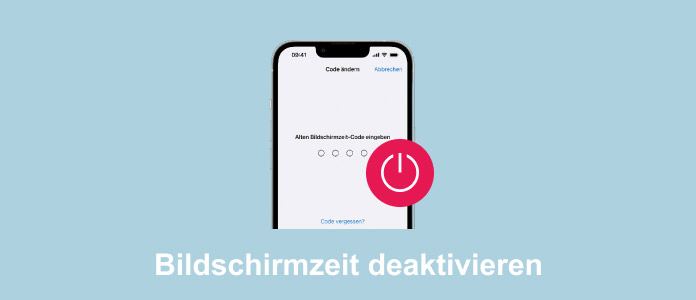
Ist es möglich, die Bildschirmzeit ohne Code und Apple-ID zu deaktivieren? Natürlich. Wenn Sie Ihren Bildschirmzeit-Code vergessen haben oder ein gebrauchtes iPhone gekauft haben, dessen Bildschirmzeitbeschränkung nicht gelöscht wurde, können Tools von Drittanbietern das Problem lösen. Hier empfehlen wir Ihnen Aiseesoft iPhone Unlocker, mit dem sich die Bildschirmzeit ohne Datenverlust ausschalten lässt.
Schritt 1: Laden Sie Aiseesoft iPhone Unlocker auf Ihren PC oder Mac herunter. Starten Sie das Programm.
Schritt 2: Wählen Sie die Funktion "Bildschirmzeit" aus.
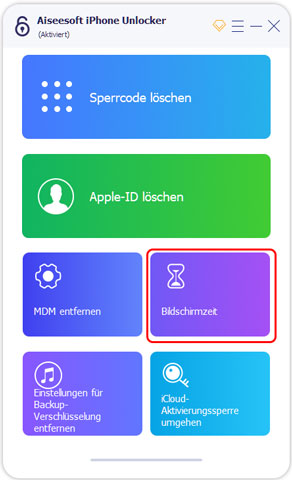
Schritt 3: Schließen Sie Ihr iPhone mit dem Programm über ein USB-Kabel an. Klicken Sie auf "Starten", um die Ausschaltung zu beginnen.
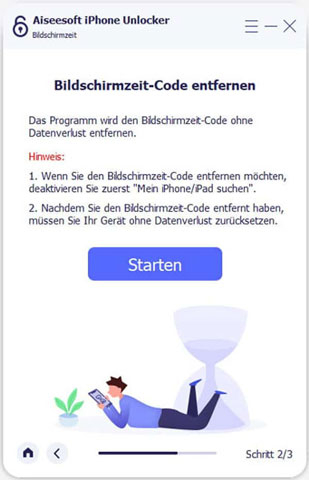
Hinweis: Wenn Sie die Funktion "Mein iPhone/iPad suchen" schon deaktiviert haben, wird die Bildschirmzeit sofort ausgeschaltet. Wenn Sie diese Funktion noch nicht deaktiviert haben, folgen Sie den Anweisungen auf dem Bildschirm, um sie auszuschalten.
Schritt 4: Überprüfen Sie auf Ihrem iPhone, ob Sie die Apple-Bildschirmzeit-Limits ignorieren können.
Wenn Sie den Bildschirmzeit-Code gespeichert haben, können Sie die Bildschirmzeit sehr einfach ausschalten. Diese Methode ist zu 100 % erfolgreich und verursacht keinen Datenverlust. Wenn Sie die Bildschirmzeit deaktivieren, werden auch die Beschränkungen für die Nutzung bestimmter Apps deaktiviert.
Schritt 1: Öffnen Sie "Einstellungen" auf Ihrem iPhone. Scrollen Sie nach unten und tippen Sie auf "Bildschirmzeit".
Schritt 2: Scrollen Sie nach unten und tippen Sie auf die Option "Bildschirmzeit deaktivieren". Bestätigen Sie diesen Vorgang.
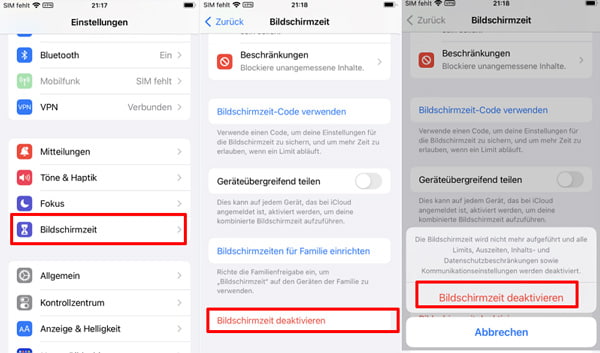
Schritt 3: Geben Sie den alten Bildschirmzeit-Code ein. So wird die Bildschirmzeit auf Ihrem iPhone deaktiviert.
Wenn Sie die Bildschirmzeit auf Ihrem iPhone deaktivieren möchten, ist die Verwendung Ihrer Apple-ID eine einfache und effektive Methode. Mit Ihrer Apple-ID können Sie den Bildschirmzeit-Code entfernen oder die Funktion komplett deaktivieren. Voraussetzung ist, dass Sie iOS 13 oder eine neuere Version verwenden. Was aber, wenn Sie den Bildschirmzeit-Code vergessen haben? Wie können Sie dann die Bildschirmzeit ausschalten? Unten finden Sie die Schritte.
Schritt 1: Öffnen Sie "Einstellungen". Scrollen Sie nach unten und wählen Sie "Bildschirmzeit" aus.
Schritt 2: Tippen Sie auf "Bildschirmzeit-Code ändern" und dann wieder auf diese Option. Tippen Sie schließlich auf "Code vergessen?".
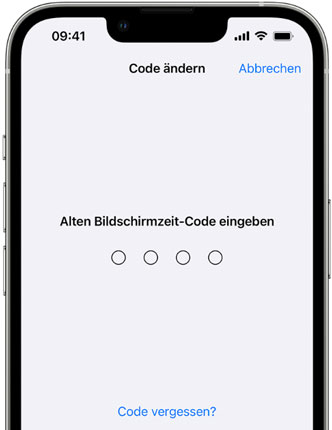
Schritt 3: Geben Sie die Apple-ID und das Passwort ein, die Sie beim Einrichten des Bildschirmzeit-Codes angegeben haben. Dadurch wird Ihr Bildschirmzeit-Code zurückgesetzt. Tippen Sie auf die Schaltfläche "Bildschirmzeit-Code deaktivieren". So wird auch die Bildschirmzeit-Benachrichtigung deaktiviert.
Wenn Sie zuvor bei der Einrichtung der Bildschirmzeit die Option "Mit Apple-ID zurücksetzen" nicht aktiviert haben oder die verknüpfte Apple-ID nicht mehr verfügbar ist, können Sie die iPhone-Bildschirmzeit durch Abmelden von iCloud deaktivieren. Diese Methode hat keine Auswirkungen auf Ihre lokalen Daten, aber die in iCloud gespeicherten Daten können verloren gehen und alle iCloud-basierten Dienste werden beendet, z. B. die Funktion "Mein iPhone suchen".
Schritt 1: Öffnen Sie auf Ihrem iPhone oder iPad die "Einstellungen". Tippen Sie auf Ihre Apple-ID.
Schritt 2: Tippen Sie auf die Schaltfläche "Abmelden". Geben Sie anschließend Ihren Apple-ID-Passcode ein, um sich von iCloud abzumelden.
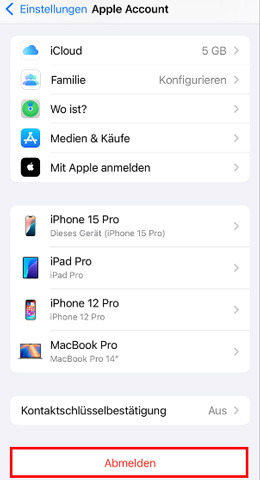
Schritt 3: Wählen Sie alle iCloud-Daten aus, um eine Kopie zu erstellen. Tippen Sie auf "Abmelden".
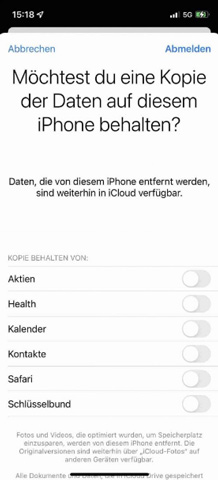
Hinweis: Wenn die Bildschirmzeit von Ihren Eltern über die "Familienfreigabe" festgelegt wurde, kann das Abmelden von iCloud möglicherweise die Fernsteuerung nicht aufheben. Deaktivieren Sie die Bildschirmzeit gemäß der folgenden Methode.
Wenn Sie den Bildschirmzeit-Code umgehen möchten, können Sie überprüfen, ob die Bildschirmzeit in der Familienfreigabe aktiviert wurde. Die durch die Familienfreigabe aktivierte Bildschirmzeit kann vom Familienorganisator selbst deaktiviert werden. Familienmitglieder über 13 Jahren können sich selbstständig aus der Familienfreigabe entfernen, um die Bildschirmzeit auf dem iPhone auszuschalten.
Schritt 1: Gehen Sie zu "Einstellungen". Tippen Sie auf Ihre Apple-ID und dann auf "Familienfreigabe".
Schritt 2: Wählen Sie "Bildschirmzeit" aus. Tippen Sie den Namen des Familienmitglieds und dann auf die Option "Bildschirmzeit deaktivieren". So wird der Bildschirmzeit-Code auf Ihrem iPhone deaktiviert.
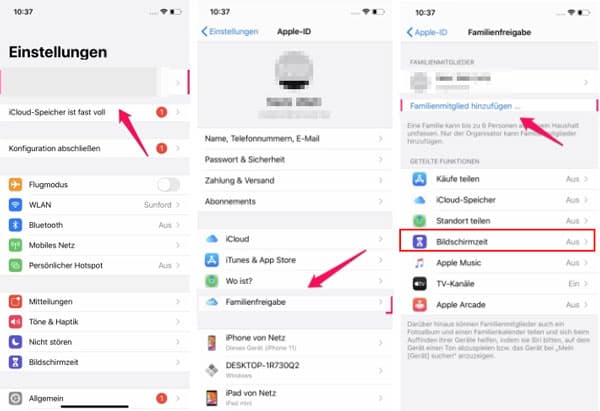
Schritt 1: Gehen Sie zu "Einstellungen" und tippen Sie dann auf Ihren Namen.
Schritt 2: Wählen Sie "Familienfreigabe" aus. Tippen Sie erneut auf Ihren Namen und dann auf "Nutzung der Familienfreigabe beenden". So wird die Apple-Bildschirmzeit automatisch deaktiviert.
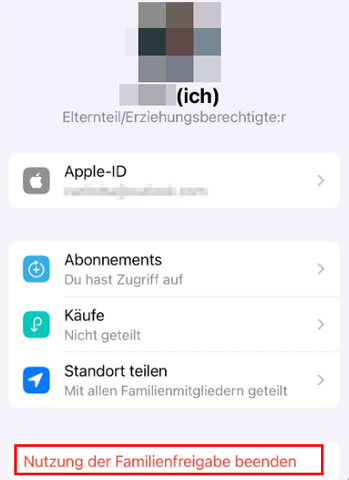
Wenn Sie alle normalen Methoden bereits ausprobiert haben und der Bildschirmzeit-Code sich nicht deaktivieren lässt, kann nur eine Zurücksetzung des iPhones helfen. Dabei werden alle persönlichen Daten und Systemeinstellungen gelöscht, da das iPhone auf die Werkseinstellungen zurückgesetzt wird. Wenn Ihr iOS-Gerät von Malware befallen ist oder die iPhone-Bildschirmzeit nicht funktioniert, können Sie mit dieser Methode das Problem sofort beheben.
Schritt 1: Öffnen Sie die "Einstellungen" und suchen Sie nach "Allgemein".
Schritt 2: Scrollen Sie nach unten und tippen Sie auf "iPhone übertragen/zurücksetzen". Tippen Sie dann auf "Alle Inhalte & Einstellungen löschen".
Schritt 3: Bestätigen Sie das Löschen und tippen Sie auf "Fortfahren". So können Sie die Bildschirmzeit auf iPhone ausschalten.
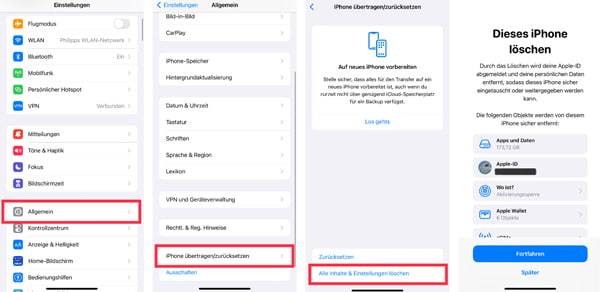
Fazit
Oben haben wir Ihnen 6 Methoden vorgestellt, mit denen Sie die Bildschirmzeit mit oder ohne Code deaktivieren können. Inzwischen ist die Deaktivierung der Bildschirmzeit mit dem Aiseesoft iPhone Unlocker am einfachsten und es kommt zu keinem Datenverlust. Mit diesem Programm können Sie außerdem viele weitere Probleme lösen, z.B. iPad ohne Code zurücksetzen, Apple-ID löschen, Aktivierungssperre umgehen und vieles mehr. Laden Sie das Programm herunter und probieren Sie es aus.